

Escrito por Adela D. Louie, Última actualización: 18 de abril de 2019
Muchos usuarios de Android hablaban de obtener más libertad para poder acceder a los servicios que están restringidos a dispositivos Android. Sin embargo, hay una manera de hacer esto. Y esto al rootear tu dispositivo Android.
Lo mismo se aplica a aquellas personas que usan Google Pixel. Ellos querrían tener más aplicaciones que comúnmente estaban restringidas para su dispositivo. Por eso le mostraremos lo que necesita hacer para que su Raíz de Google Pixel.
Consejos:
Parte 1: ¿Qué es el enraizamiento?Parte 2: Riesgos de enraizar su dispositivo AndroidParte 3: Copia de seguridad de tu Google Pixel antes de enraizarParte 4: Cómo rootear Google Pixel de la manera más fácilParte 5: Conclusión
Se sabe que el rooting es un proceso que le permitirá obtener acceso de root al sistema operativo de su dispositivo Android. Rootear tu dispositivo Android te dará el privilegio de que modifiques el software de tu dispositivo Android y también puedes instalar otro software que no puedas hacer si tu dispositivo no está rooteado. Aparte de esto, podrás obtener más beneficios cuando trates de dejar que tu dispositivo Android sea rooteado de la siguiente manera:
Por obvio que parezca, si hay algunas ventajas que puede obtener y que ha arraigado su dispositivo Android, también hay algunos riesgos que debe hacer a su propio costo. Estas son algunas de las cosas que puede considerar como una desventaja al enraizar su dispositivo Android.
Una vez que haya desordenado el proceso de enraizamiento en su dispositivo Android, eso significa que sus modificaciones de modo y también el software de su dispositivo Android podrían dañarse y ya no podrá usar su dispositivo Android.
Rootear tu dispositivo Android es legal. Sin embargo, una vez que haya rooteado su dispositivo Android, quedará automáticamente fuera de garantía.
Una vez que haya rooteado su dispositivo Android, eso significa que también está dejando que se apliquen las restricciones de seguridad. Esto significa que los virus, gusanos, spyware y troyanos pueden ingresar fácilmente al software de su dispositivo Android. Esto sucederá una vez que su dispositivo no esté protegido por ningún antivirus para dispositivos Android.
Estas son algunas de las cosas que debe considerar antes de rootear su dispositivo Android. Ahora, si aún está decidido a rootear su dispositivo Google Pixel, continúe y siga leyendo este artículo.
Rootear tu dispositivo Google Pixel no eliminará los datos que tienes. Sin embargo, como mencionamos anteriormente, si no logra rootearlo, su dispositivo Google Pixel puede ser bloqueado y ya no podrá usarlo, ya que será tan inútil como un bloque.
Realizar una copia de seguridad de los datos de su dispositivo Google Pixel es asegurarse de que no perderá ninguno de sus datos si algo le sucede a su dispositivo Google Pixel. Y para que lo haga, le recomendamos encarecidamente que utilice una herramienta determinada que sea segura y muy eficaz y que pueda usar. Este es el FoneDog Toolkit - Android Data Backup and Restore.
El kit de herramientas FoneDog - Copia de seguridad y restauración de datos de Android tiene la capacidad de hacer copias de seguridad de cualquiera de sus datos desde su dispositivo Android a su PC con un solo clic. También puede hacer una copia de seguridad de todas sus aplicaciones y de sus datos. También podrá ver y restaurar cualquier archivo de copia de seguridad que tenga en cualquier otro dispositivo Android que tenga como FoneDog Toolkit: la copia de seguridad y restauración de datos de Android puede admitir más que los dispositivos 8,000 de Android. Aquí se explica cómo utilizar el kit de herramientas FoneDog - Copia de seguridad y restauración de datos de Android.
Descargar libreDescargar libre
Continúe y descargue el kit de herramientas FoneDog de nuestro sitio web oficial y luego instálelo en su PC. Podrás elegir obtener la versión de prueba gratuita y usarla para 30-days para que veas lo increíble que es esta herramienta.
Una vez que haya instalado con éxito el FoneDog Toolkit en su PC, siga adelante y ejecute el programa. Asegúrese de que no haya otro programa de copia de seguridad ejecutándose en segundo plano aparte del kit de herramientas FoneDog.
Una vez que el FoneDog Toolkit esté en funcionamiento, siga adelante y conecte su dispositivo Google Pixel a su PC con su cable USB. Asegúrese de que ha habilitado la depuración USB en su dispositivo. Si su dispositivo se está ejecutando en un sistema operativo 4.0, entonces podrá ver una ventana emergente en la pantalla de su dispositivo solicitando su autorización para activar la depuración USB. Todo lo que tienes que hacer es hacer clic en el botón "Aceptar".
Luego, en la interfaz principal del programa, siga adelante y haga clic en la opción "Copia de seguridad y restauración de datos de Android".
Una vez que el Kit de herramientas FoneDog - Copia de seguridad y restauración de datos de Android pudo detectar su dispositivo Android, siga adelante y elija la "Copia de seguridad de datos del dispositivo". Luego, el programa le mostrará todos los tipos de archivos que admite para realizar copias de seguridad en su PC.
De la lista de tipos de archivos que se muestra en su pantalla, todo lo que tiene que hacer es elegir qué datos desea respaldar desde su dispositivo Android. Puede elegir entre Contactos, Mensajes, Registros de llamadas, Fotos, Videos y más.
Una vez que haya elegido todos los datos de los que desea realizar una copia de seguridad de su dispositivo Google Pixel, siga adelante y haga clic en el botón "Inicio". Esto iniciará el proceso de copia de seguridad. También puede llevar algo de tiempo, dependiendo del tamaño de los archivos de los que está realizando una copia de seguridad.
Además, debe asegurarse de no desconectar su dispositivo Google Pixel a su PC. No utilice el dispositivo mientras el proceso aún está en marcha.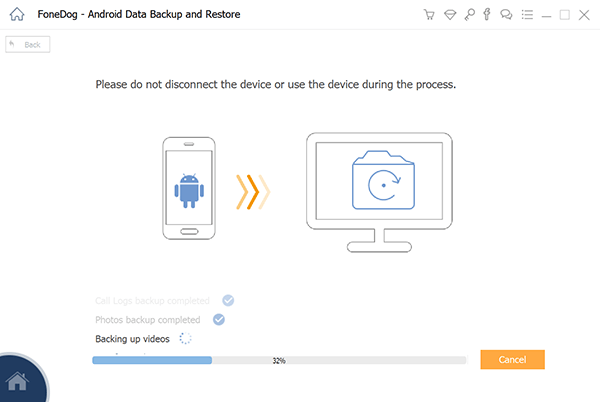
Una vez que se haya completado el proceso de copia de seguridad, siga adelante y haga clic en el botón "Aceptar" en su pantalla. Desde allí, podrás ver todos los datos que has respaldado desde tu dispositivo Google Pixel a tu PC.
Y en la última parte, si desea recuperar la copia de seguridad que realizó, puede seguir utilizando el kit de herramientas FoneDog - Copia de seguridad y restauración de datos de Android. Aquí está cómo hacerlo.
Adelante, inicie el kit de herramientas FoneDog - Copia de seguridad y restauración de datos de Android en su PC. Una vez más, debe asegurarse de que no haya otras aplicaciones aparte de FoneDog Toolkit - Copia de seguridad y restauración de datos de Android.
Después de eso, siga adelante y conecte su dispositivo Google Pixel a su PC con su cable USB. Asegúrese de que ha habilitado la depuración USB en su dispositivo Android.
Y luego, una vez que FoneDog Toolkit haya detectado su dispositivo Android, siga adelante y haga clic en la opción "Restaurar datos del dispositivo".
Después de eso, el programa te mostrará una lista del archivo de copia de seguridad que tienes. A partir de ahí, siga adelante y elija un archivo de copia de seguridad según la hora y la fecha en que se realizó.
Una vez que haya elegido el archivo de copia de seguridad que desea, siga adelante y haga clic en el botón "Inicio". Esto permitirá que FoneDog Toolkit - Copia de seguridad y restauración de datos de Android analice todos los elementos que contiene su archivo de copia de seguridad.
Luego, una vez que el proceso de exploración haya finalizado, continúe y elija todos los datos que desea restaurar. Puede hacerlo seleccionando entre los tipos de archivo ubicados en el lado izquierdo de la pantalla. Luego, siga adelante y haga clic en el botón "Restaurar" y confirme la acción haciendo clic en el botón "Aceptar".
Una vez que se haya completado el proceso de exploración, podrá ver todos los elementos que ha restaurado. Y tu estas listo.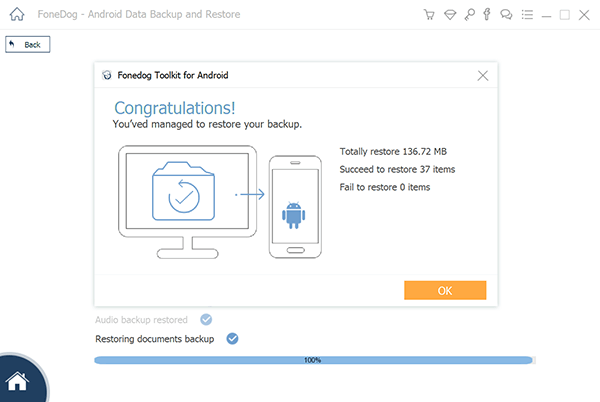
Aquí, primero debes desbloquear el gestor de arranque. Y para que pueda hacerlo, siga la guía a continuación.
La parte dificil ya paso
Después de hacer todos estos pasos, su Google Pixel será rooteado.
Descargar libreDescargar libre
Rootear tu Google Pixel puede tomar algo de tiempo, especialmente si no tienes la suficiente tecnología para hacer este paso. Es mejor dejar que alguien familiarizado con los teléfonos rooteados haga todo el proceso. De esta manera, no podrá dañar su dispositivo Google Pixel.
Y, por supuesto, antes de hacer cualquier otra cosa en su dispositivo Google Pixel, siempre asegúrese de haber realizado una copia de seguridad de sus datos utilizando la FoneDog Toolkit - Android Data Backup and Restore.
Comentario
Comentario
FoneDog Android Toolkit
Restaurar archivos borrados de teléfonos Android y tabletas.
descarga gratuita descarga gratuitaHistorias de personas
/
InteresanteOPACO
/
SIMPLEDificil
Gracias. Aquí tienes tu elección:
Excellent
Comentarios: 4.5 / 5 (Basado en: 108 El número de comentarios)